Thông tin liên hệ
- 036.686.3943
- admin@nguoicodonvn2008.info

Windows 10 bao gồm một theme hệ thống màu đen mới trên menu Start, Taskbar và Action Center. Hiện tại đã có hỗ trợ cho AutoColor, công cụ kéo màu chính từ nền màn hình. Bạn có thể thay đổi màu của menu Start, Taskbar, thanh tiêu đề (bản build 10525) và Action Center.
Bắt đầu với Windows 10 build 17093, giờ đây, mọi người sẽ sử dụng màu nhấn (accent color) khi tùy chọn “Show accent color” cho Start, Taskbar và Action Center được chọn trong Color Settings.
Hướng dẫn này sẽ chỉ cho bạn cách bật hoặc tắt tính năng hiển thị màu nhấn trên Start, Taskbar và Action Center trên Windows 10.
1. Mở Settings và nhấn vào biểu tượng Personalization.
2. Nhấn vào Colors ở phía bên trái và chọn (để bật) hoặc bỏ chọn (để tắt - mặc định) màu cho Start, Taskbar và Action Center trong Show accent color on the following surfaces ở phía bên phải cho những gì bạn muốn.
Lưu ý: Nếu bạn đã chọn sử dụng Light thay vì Custom hoặc Dark cho Choose your color hay Light thay vì Dark cho Choose your default Windows mode, thì cài đặt Start, Taskbar và Action Center sẽ chuyển sang màu xám.
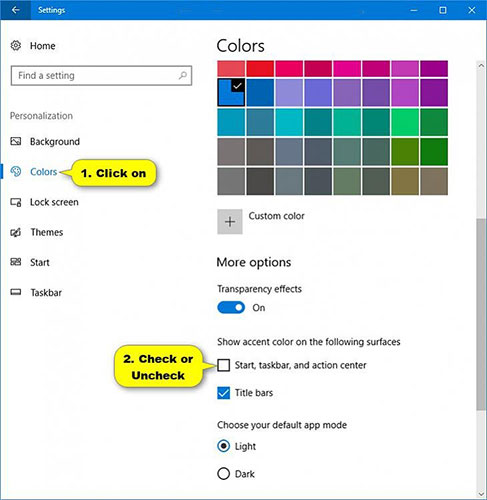
3. Khi hoàn tất, bạn có thể đóng Settings nếu muốn.
4. Nếu bạn bật tính năng hiển thị màu trên Start, Taskbar và Action Center, thì bây giờ bạn có thể thay đổi màu thành màu bạn thích.
Nguồn tin: Quantrimang.com
Ý kiến bạn đọc
Những tin mới hơn
Những tin cũ hơn
 Những thiết lập Wi-Fi ẩn giúp Internet khách sạn nhanh hơn nhiều
Những thiết lập Wi-Fi ẩn giúp Internet khách sạn nhanh hơn nhiều
 Hàm DATEPART trong SQL Server
Hàm DATEPART trong SQL Server
 Cách xóa bỏ logo trong file PDF rất đơn giản
Cách xóa bỏ logo trong file PDF rất đơn giản
 Cách sửa USB bị hỏng trong Linux
Cách sửa USB bị hỏng trong Linux
 Nguyên nhân pin Chromebook cạn nhanh (và cách khắc phục)
Nguyên nhân pin Chromebook cạn nhanh (và cách khắc phục)
 Cách tạo ảnh GIF từ video quay màn hình trên Snipping Tool
Cách tạo ảnh GIF từ video quay màn hình trên Snipping Tool
 Những bài học thực tế về cuộc sống giúp bạn sống tốt và ý nghĩa hơn
Những bài học thực tế về cuộc sống giúp bạn sống tốt và ý nghĩa hơn
 Cách thiết lập code server dựa trên web trong Linux
Cách thiết lập code server dựa trên web trong Linux
 Cách chặn người khác thay đổi trỏ chuột trong Windows 11
Cách chặn người khác thay đổi trỏ chuột trong Windows 11
 Cách khởi động lại Windows 11 ngay lập tức
Cách khởi động lại Windows 11 ngay lập tức
 Những lá thư chưa gửi
Những lá thư chưa gửi
 Cách chỉnh độ rộng tự động trên Excel
Cách chỉnh độ rộng tự động trên Excel
 Kiểu dữ liệu trong Python: chuỗi, số, list, tuple, set và dictionary
Kiểu dữ liệu trong Python: chuỗi, số, list, tuple, set và dictionary
 Cách giãn dòng trong Word 2016, 2019, 2010, 2007, 2013
Cách giãn dòng trong Word 2016, 2019, 2010, 2007, 2013
 Cách hiển thị My Computer, This PC trên Desktop của Windows 10
Cách hiển thị My Computer, This PC trên Desktop của Windows 10
 8 tính năng Microsoft Office giúp bạn cắt giảm hàng giờ làm việc
8 tính năng Microsoft Office giúp bạn cắt giảm hàng giờ làm việc
 Cách xem mật khẩu Wifi đã lưu trên Windows
Cách xem mật khẩu Wifi đã lưu trên Windows
 Cách kết nối Google Drive với Grok Studio
Cách kết nối Google Drive với Grok Studio
 Việc chuyển sang Google Public DNS trên router và PC giúp cải thiện tốc độ Internet như thế nào?
Việc chuyển sang Google Public DNS trên router và PC giúp cải thiện tốc độ Internet như thế nào?
 Những bản mod thiết yếu giúp Windows 11 trở nên hữu ích hơn
Những bản mod thiết yếu giúp Windows 11 trở nên hữu ích hơn
